I controller wireless Xbox sono un accessorio di gioco per eccellenza che funziona altrettanto bene su Xbox che su PC. Ma questo non vuol dire che non si verificheranno problemi con il controller. Se riscontri problemi nel connettere il controller Wireless per Xbox a un PC, ecco alcuni suggerimenti rapidi che potrebbero aiutarti.
Sommario:
1. Aggiorna il controller wireless Xbox sul PC
Anche se puoi aggiornare frequentemente il controller Wireless per Xbox su Xbox One o Xbox Series X|S, puoi anche aggiornare il controller tramite il PC. Nei casi in cui il controller non si connette al PC, l’installazione di un aggiornamento del Controller Wireless per Xbox per PC può risolvere il problema.
Per aggiornare il Controller Wireless per Xbox sul tuo PC Windows, devi installare l’applicazione Accessori Xbox da Microsoft Store. Una volta installata l’app Accessori Xbox sul PC, aggiorna il controller seguendo questi passaggi:
- Assicurati che il controller Wireless per Xbox sia collegato al PC tramite un cavo USB.
- Apri l’app Accessori Xbox sul tuo PC.
- Seleziona Altre opzioni.
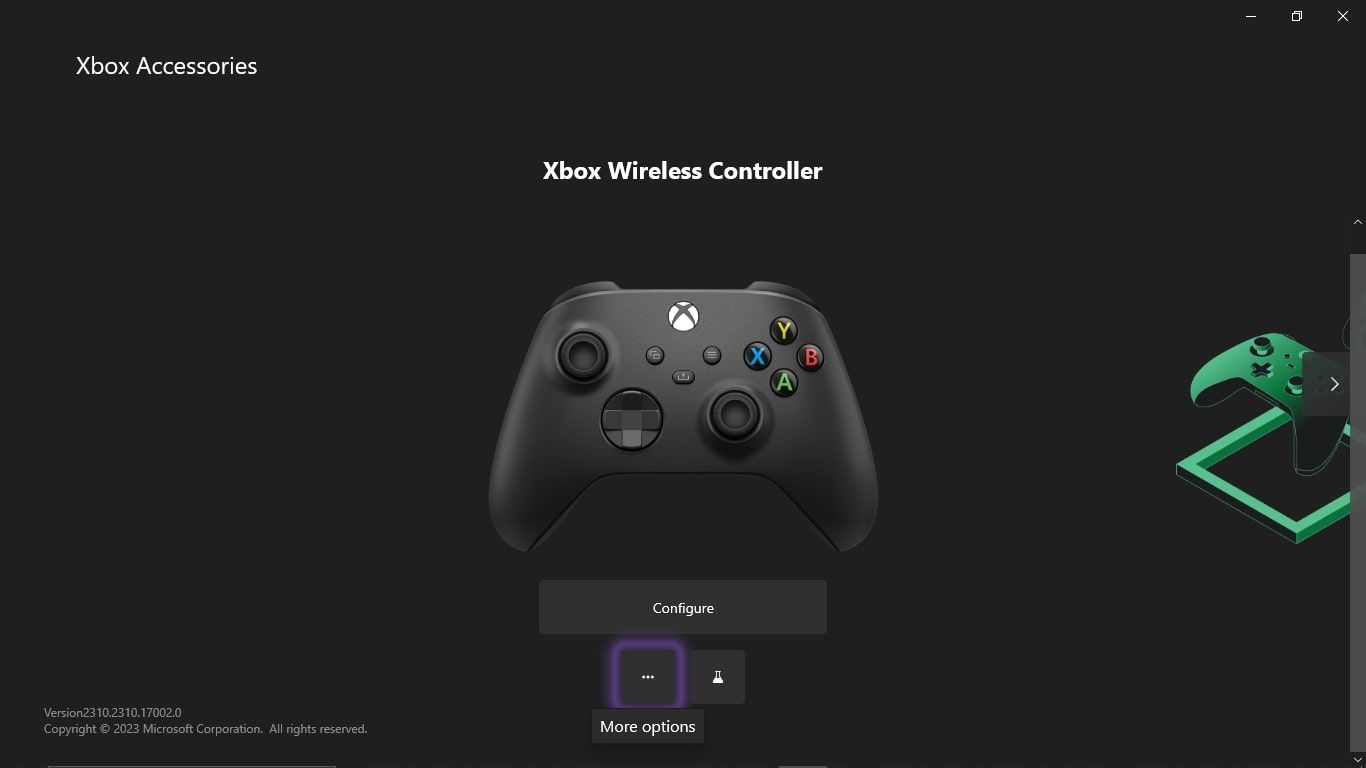
- Se è disponibile un aggiornamento, seleziona Aggiorna ora.
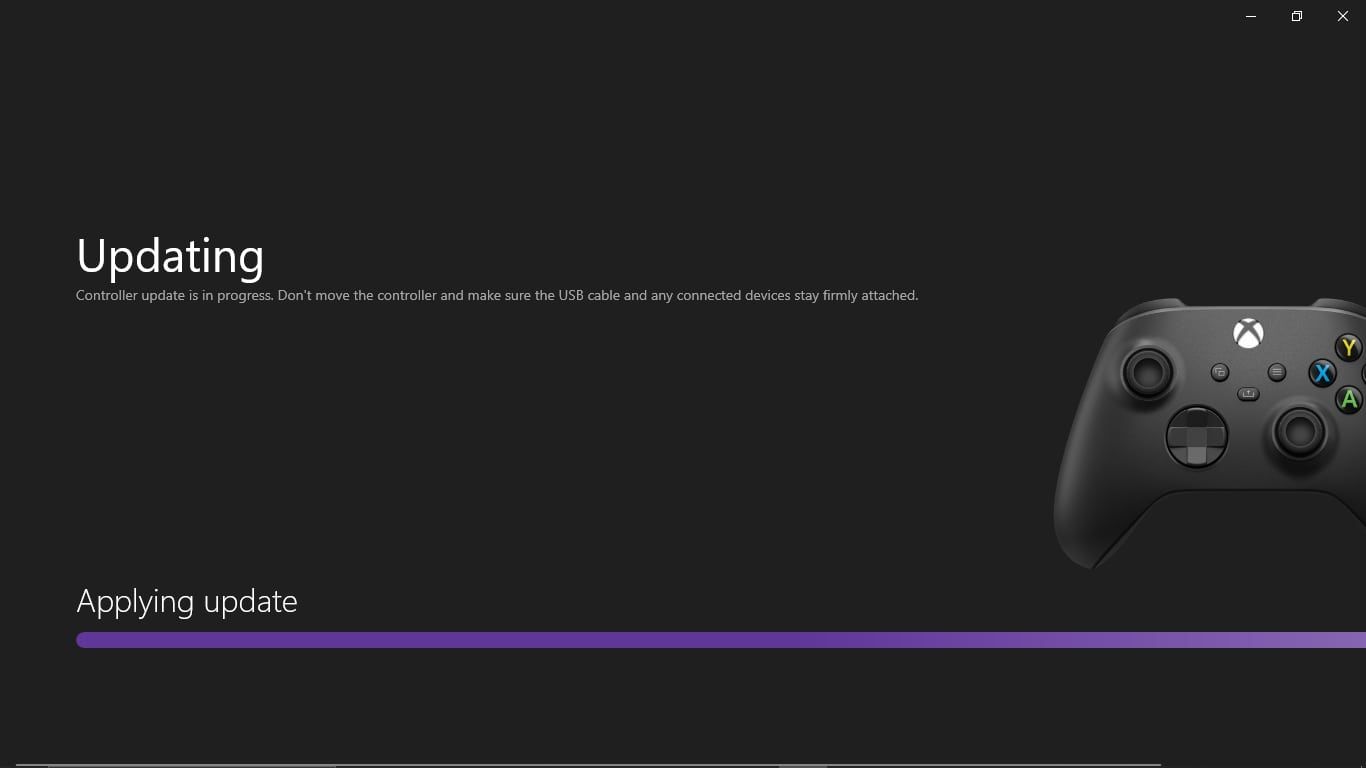
Tuttavia, anche se un aggiornamento non è disponibile, selezionando Nessun aggiornamento disponibile forzerai comunque l’app a controllare il firmware del controller e a installare eventuali modifiche non essenziali. Ciò potrebbe consentire al controller Wireless per Xbox di connettersi al PC o risolvere eventuali firmware errati che causano il problema.
2. Associa nuovamente il controller Xbox al PC
Sebbene l’esecuzione di un aggiornamento del controller del PC possa correggere la mancata connessione del controller Wireless per Xbox al PC, il metodo non funziona se l’app Accessori Xbox non riesce a rilevare il controller, anche tramite USB. Inoltre, non è garantito che l’esecuzione di un aggiornamento del controller su un PC risolva il problema.
Tuttavia, se hai già collegato il controller Wireless per Xbox al PC in precedenza, puoi potenzialmente risolvere i problemi di connettività riassociando il controller. Ma se non hai mai collegato i tuoi dispositivi prima, ci sono molti metodi per connettere qualsiasi controller Xbox al tuo PC.
Pertanto, per annullare e riassociare il controller Wireless per Xbox e risolvere i problemi di connettività, procedi nel seguente modo:
- Apri Impostazioni sul tuo PC Windows.
- Dalla schermata Home, seleziona Dispositivi.
- In Bluetooth e altri dispositivi seleziona Controller Wireless per Xbox.
- Seleziona Rimuovi dispositivo.
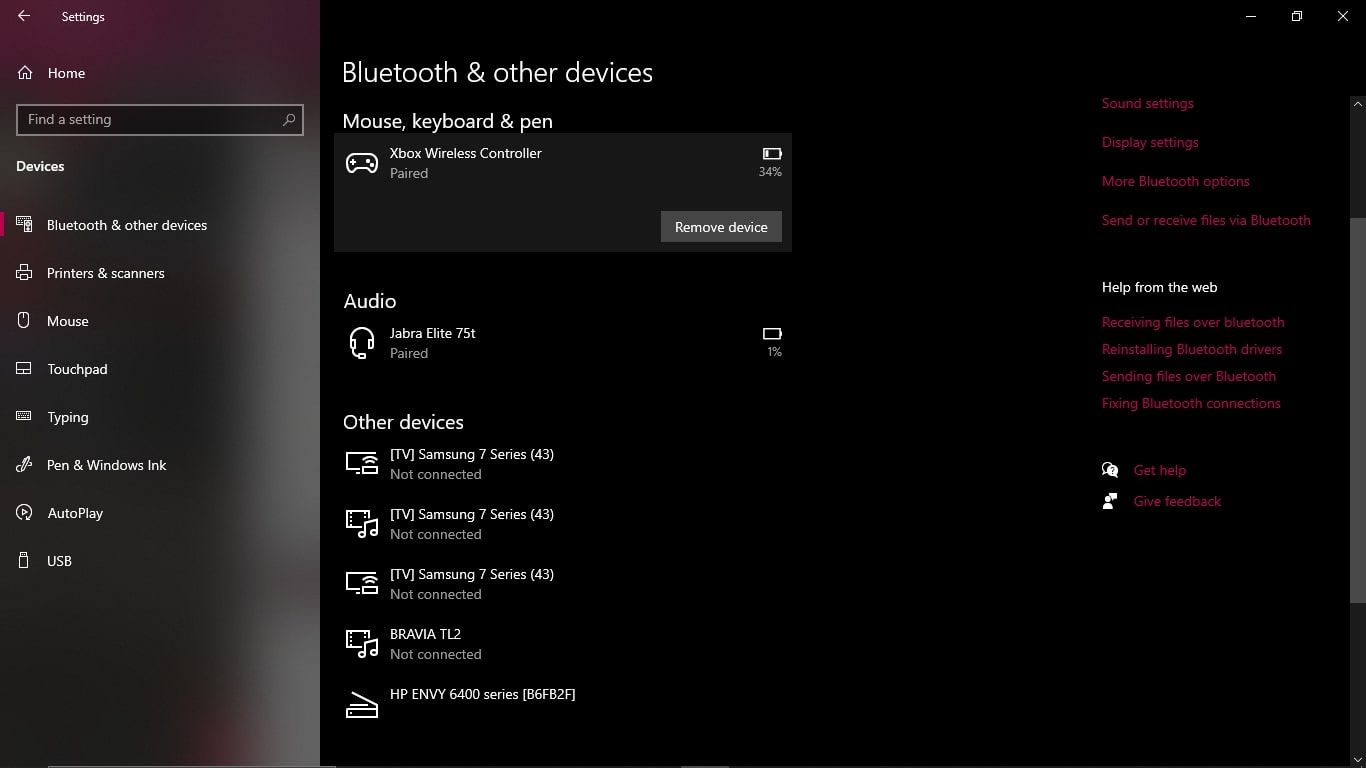
Da qui, dovrai riassociare il controller wireless Xbox al PC. Per fare ciò segui questi passaggi:
- Tieni premuto il pulsante Associa sul controller Wireless per Xbox per tre secondi.
- In Bluetooth e altri dispositivi nel PC seleziona Aggiungi Bluetooth o altro dispositivo.
- Scegli Bluetooth e seleziona Controller Wireless per Xbox non appena diventa disponibile.
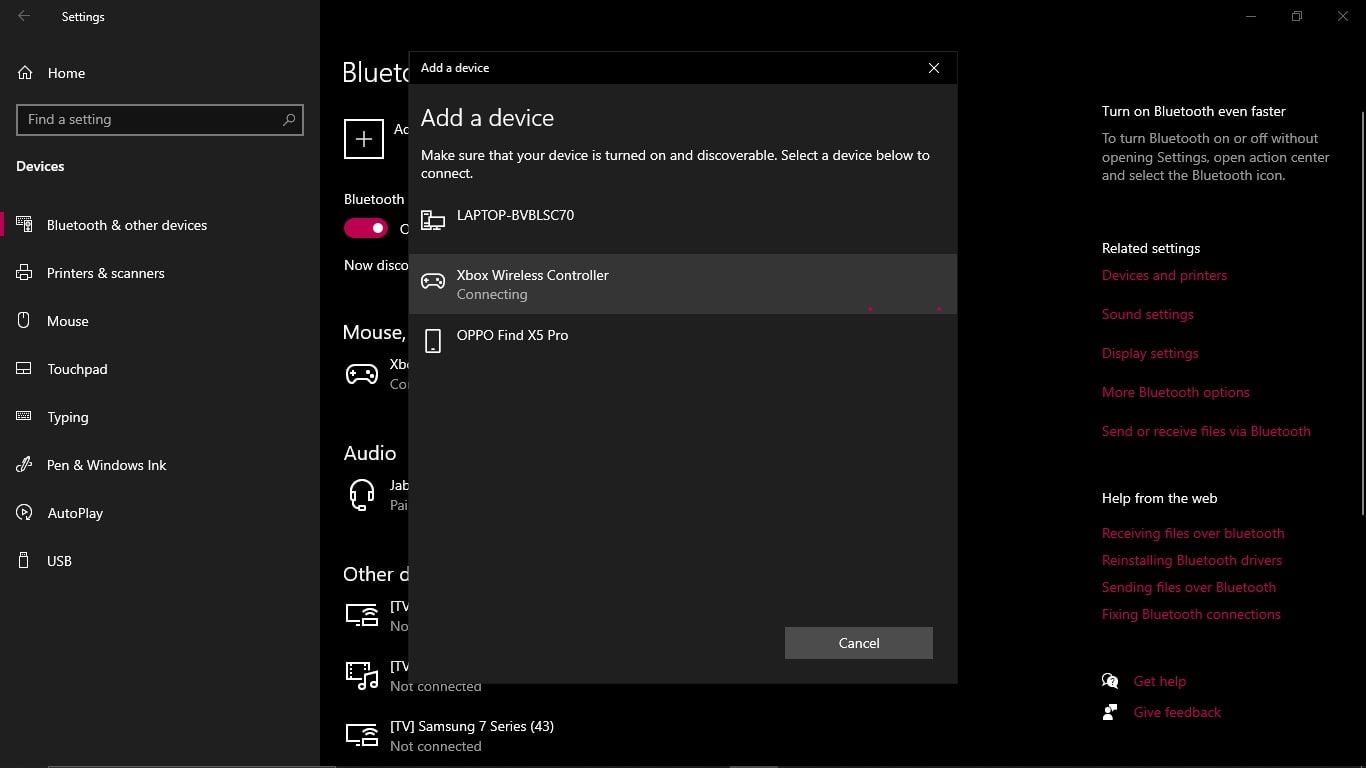
Se eseguito correttamente, il tuo PC si accoppierà nuovamente con il controller Wireless per Xbox tramite Bluetooth e dovrebbe rimanere connesso per il prossimo futuro.
3. Eseguire lo strumento di risoluzione dei problemi Bluetooth di Windows
Se hai tentato di aggiornare e riassociare il controller al PC e ancora non si connette, puoi provare a risolvere i problemi relativi alle funzionalità Bluetooth sul tuo PC Windows. In questo modo, se gli errori Bluetooth causano problemi di connettività, dovresti essere in grado di risolvere il problema.
Fortunatamente, i PC Windows sono dotati di un’opzione specifica per la risoluzione dei problemi Bluetooth in grado di rilevare eventuali problemi. Per eseguire lo strumento di risoluzione dei problemi Bluetooth di Windows e risolvere i problemi Bluetooth con il Controller Wireless per Xbox, procedi nel seguente modo:
- Premi il pulsante Start di Windows per aprire la barra di ricerca e digita Bluetooth.
- Dai risultati, seleziona Trova e risolvi i problemi con i dispositivi Bluetooth.
- Sullo schermo verrà quindi visualizzato un popup per la risoluzione dei problemi. Seleziona Avanti per continuare.
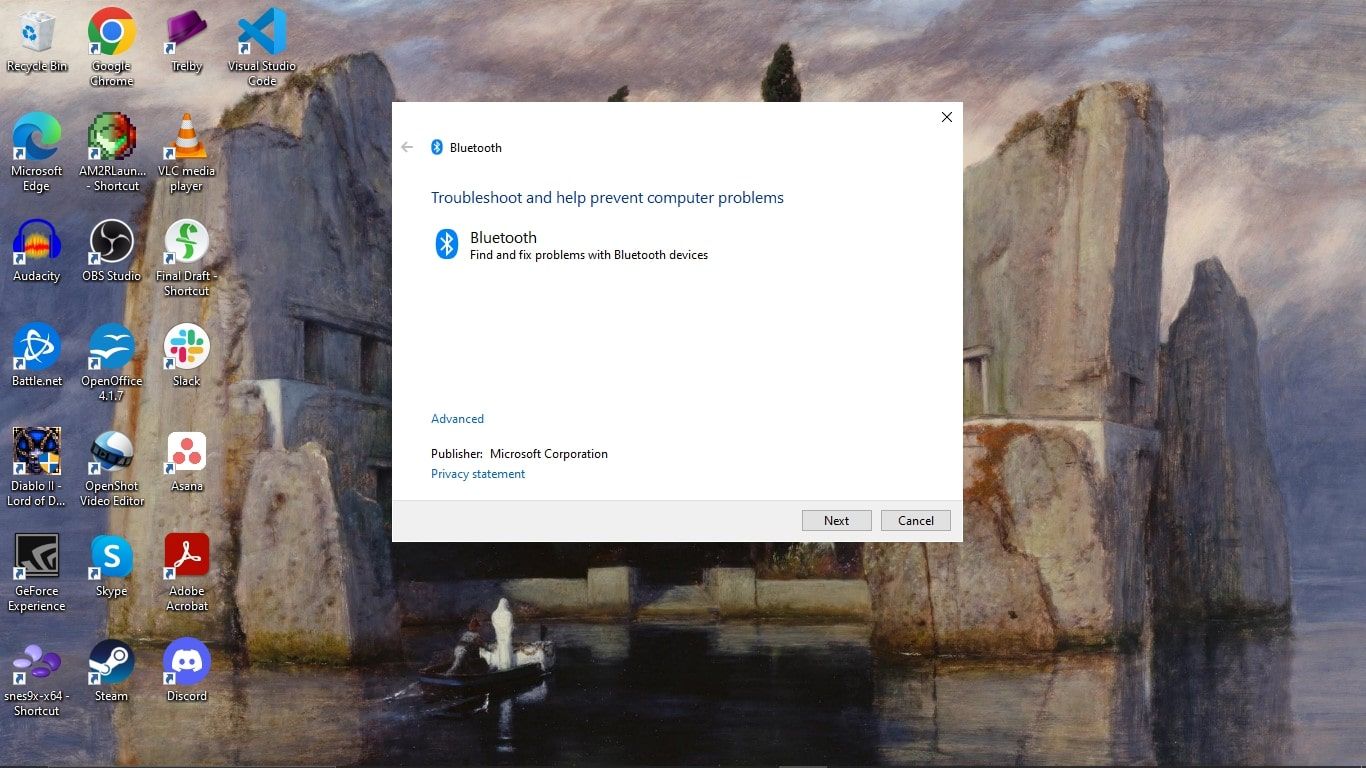
- Lo strumento di risoluzione dei problemi Bluetooth rileverà e risolverà eventuali problemi relativi al Bluetooth.
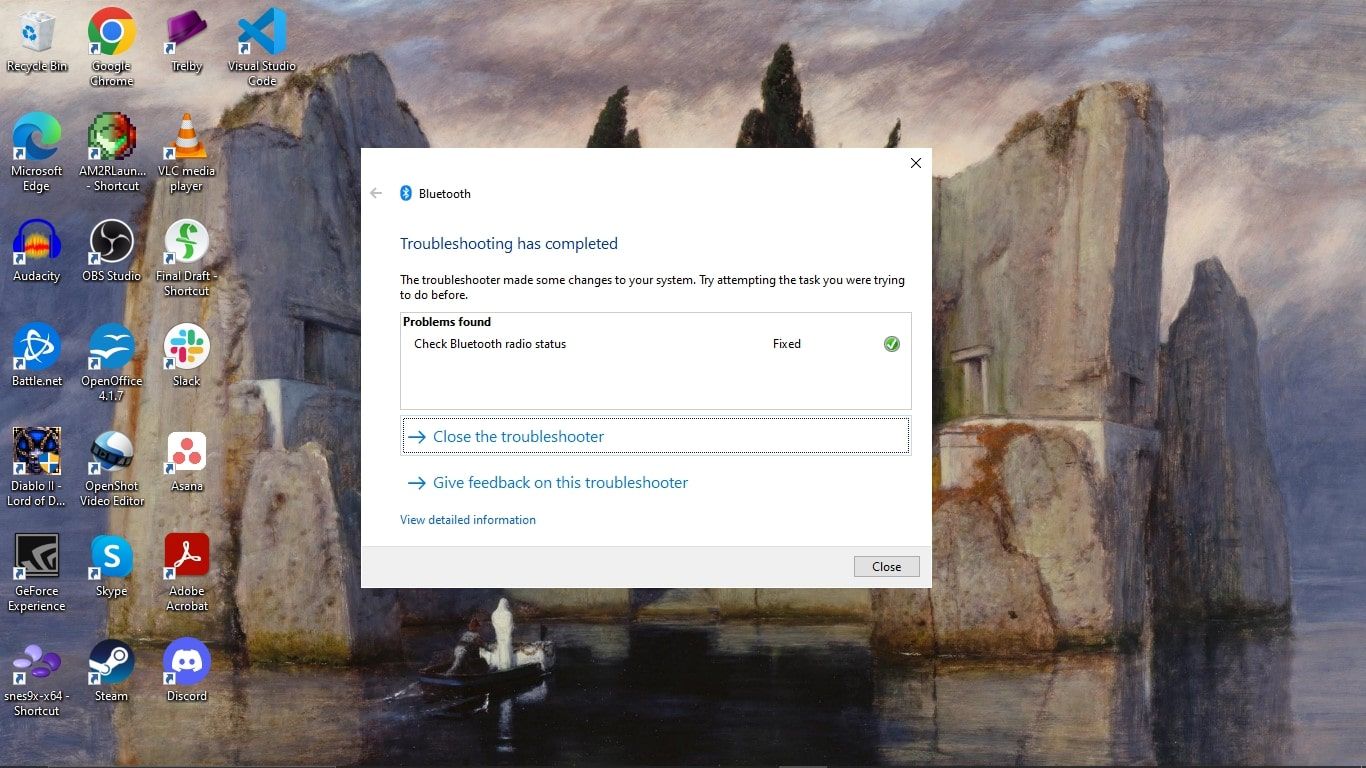
Una volta completato, lo strumento di risoluzione dei problemi Bluetooth ti informerà di eventuali problemi rilevati e risolti. Se sono stati rilevati e risolti eventuali problemi, dovresti provare a ricollegare il controller Wireless per Xbox tramite Bluetooth per vedere se anche i problemi di connettività sono stati risolti.
4. Riavvia il controller wireless Xbox e il PC
Anche se nessuno dei metodi sopra indicati ha aiutato il controller Wireless per Xbox a connettersi al PC, puoi comunque provare a riavviare il PC e il controller. Potrebbe sembrare una soluzione semplice, ma il ripristino dei dispositivi spesso può essere esattamente ciò che serve per risolvere i problemi tecnici.
Tuttavia, sebbene il processo di ripristino del PC possa essere semplice, il ripristino del Controller Wireless per Xbox è meno comune. Quindi, per ripristinare il tuo PC Windows e il controller wireless Xbox, procedi nel seguente modo:
- Per riavviare il tuo PC Windows, premi il pulsante Start per accedere alle opzioni sotto Alimentazione e seleziona Riavvia.
- Per riavviare il controller Wireless per Xbox, tieni premuto il pulsante Xbox per circa 6 secondi. Una volta spento il controller, attendi qualche istante e premi nuovamente il pulsante Xbox per riavviare il controller.

Con il PC e il controller wireless per Xbox attivi e funzionanti dopo il riavvio, dovresti provare a connettere nuovamente il controller al PC.
Se il controller Wireless per Xbox continua a non connettersi al PC, la causa potrebbe essere un guasto dell’hardware. In questo caso, dovresti vedere se altri dispositivi possono connettersi al tuo PC. Se possono, è probabile che la colpa sia del tuo controller. Fortunatamente, puoi ancora sostituire un controller wireless Xbox difettoso il sito ufficiale di Microsoft.
Garantisci il gioco su PC e console con un controller wireless Xbox
Anche con occasionali problemi di connettività, i controller wireless Xbox possono unire la sensazione che provi giocando su PC e console. E se ti capita di riscontrare problemi con la connettività, ci sono molte soluzioni rapide che possono aiutarti a risolvere i problemi.
